win11连接共享电脑提示网络凭证 Win11访问局域网共享文件提示输入网络凭据的解决方法
更新时间:2024-06-30 13:22:33作者:zsbaocheng
在使用Win11连接局域网共享文件时,有时候会出现需要输入网络凭据的提示,这可能是由于网络身份验证问题导致的。要解决这个问题,可以尝试重新输入正确的用户名和密码,或者检查网络共享设置是否正确。也可以尝试更新网络驱动程序或者重启网络服务来解决这个问题。希望以上方法能帮助您成功连接局域网共享文件。
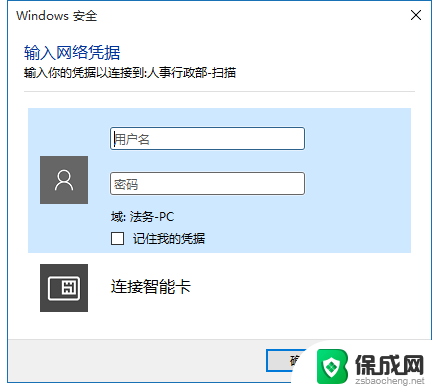
微软为Windows 11 添加了新的安全机制导致的,没有密码的访问形式因此被系统判定为不安全。
操作方法:方法一:
您可以在被共享电脑设置一个有密码的管理员用户,或给单前帐户添加一个密码。
方法二:
如果你觉的输要密码太繁琐,也可以进行以下操作:
1、按下WIN+R输入regedit 回车打开注册表编辑器。
2、然后定位到:HKEY_LOCAL_MACHINE—-SYSTEM—- CurrentControlSet—-Services—-LanmanWorkstation—Parameters
3、在Parameters里右击新建DWORD(32位)值重命名为AllowInsecureGuestAuth 数值1保存即可。
以上就是win11连接共享电脑提示网络凭证的全部内容,还有不懂的用户可以根据小编的方法来操作,希望能够帮助到大家。
win11连接共享电脑提示网络凭证 Win11访问局域网共享文件提示输入网络凭据的解决方法相关教程
-
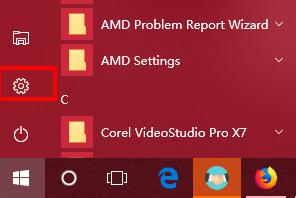 win10 共享win7 win10局域网共享问题彻底解决方法
win10 共享win7 win10局域网共享问题彻底解决方法2024-05-06
-
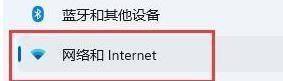 网络和共享中心win11 win11网络共享中心打开方法
网络和共享中心win11 win11网络共享中心打开方法2024-04-09
-
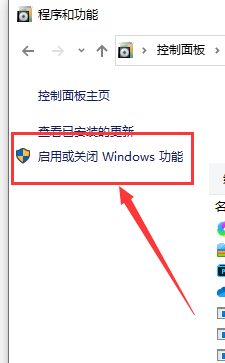 win10系统找不到局域网其他电脑 Win10局域网共享设置找不到其他共享电脑的解决方法
win10系统找不到局域网其他电脑 Win10局域网共享设置找不到其他共享电脑的解决方法2024-04-01
-
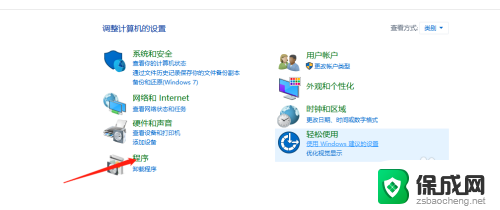 XP系统访问Win10共享打印机提示指定网络名不再可用解决方法
XP系统访问Win10共享打印机提示指定网络名不再可用解决方法2024-04-14
-
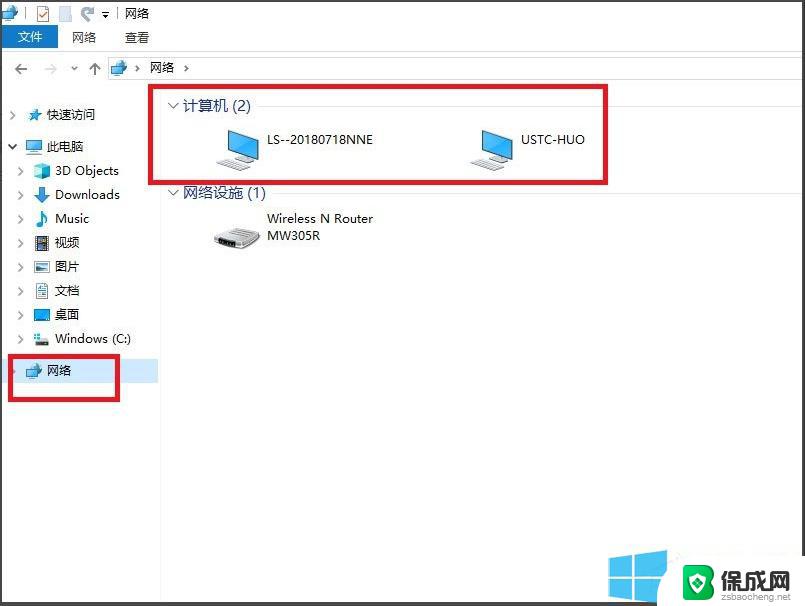 win10搜不到局域网共享的电脑 如何解决Win10在局域网中找不到其他电脑的问题
win10搜不到局域网共享的电脑 如何解决Win10在局域网中找不到其他电脑的问题2024-02-18
- win11家庭版连接共享打印机错误709 Win11共享打印机提示709错误解决方法
- 提示无法访问移动网络打不了电话怎么办 手机显示无法访问移动网络怎么办
- win10电脑打印机共享后,其他电脑访问提示没有权限 Win10共享文件无权限怎么办
- win10系统如何找到另一台电脑的共享文件 win10如何在局域网内共享文件夹
- 英伟达还能牛多久?2021年英伟达最新动态及未来发展趋势分析
- 如何有效升级显卡以提升游戏性能和图形质量:详细教程和实用技巧
- 英伟达中国打造国产GPU,摩尔线程冲刺IPO,估值超255亿
- 详细教程:Win10系统激活的多种方法与步骤,最新有效激活方法大揭秘
- 微软下跌1.41%,报416.59美元/股,市值跌破2.5万亿美元
- 详细步骤教你如何在Win7系统中进行系统还原,轻松恢复系统设置
新闻资讯推荐
- 1 微软下跌1.41%,报416.59美元/股,市值跌破2.5万亿美元
- 2 详细步骤教你如何在Win7系统中进行系统还原,轻松恢复系统设置
- 3 聊聊游戏本该怎么选择CPU(处理器):如何挑选最适合游戏的处理器?
- 4 AMD致命一击 将在移动平台上3D缓存,提升游戏体验
- 5 初探微软Win10/Win11新版Terminal,AI提升终端命令体验,全面解析最新终端技术革新
- 6 2024年11月CPU横评及选择推荐指南:最新CPU性能排名及购买建议
- 7 英伟达现在为什么甩AMD几条街了?来看看原因-详细分析两家公司的竞争优势
- 8 英伟达盘中超越苹果,再次成为全球市值最高公司,市值超过2.3万亿美元
- 9 微软宣布Win10系统将退休,如何应对升级问题?
- 10 微软上涨1.25%,报411.435美元/股,市值再创新高
win10系统推荐
系统教程推荐
- 1 惠普笔记本电脑如何重装系统win10 惠普笔记本如何重装win10系统教程
- 2 win11怎样调出分屏 笔记本如何实现分屏显示
- 3 win11如何设置不休眠 Win11电脑不休眠设置方法
- 4 来电对方听不到声音,我听得到怎么回事 手机通话时对方听不到我的声音怎么办
- 5 word怎么改名字 Office用户名如何修改
- 6 电脑怎么样添加打印机 Win10正式版如何添加打印机驱动
- 7 一插电源电脑就自动开机 电脑接通电源后自动开机怎么办
- 8 微软surface人脸识别怎么设置 面部识别设置安全性
- 9 0xc0000225 win10 修复 Windows 10 错误代码0xC0000225修复方法
- 10 win7台式系统重装 我的台式电脑如何重新安装win7系统
